Publicitate
Căutați o soluție inteligentă, ușor de utilizat Raspberry Pi, cu o gamă bună de aplicații client? Poate că te-ai uitat la Plex sau Kodi, dar ai descoperit că nu păreau corect. Dacă da, merită să-i dai drumul lui Emby.
Ușor de instalat și configurat, Emby este o alternativă inteligentă pentru server media. Iată cum se instalează Emby Server și Emby Theatre pe Raspberry Pi.
Ce este Emby?
Emby este un server media. Deși nu este la fel de cunoscut ca și alte soluții (de exemplu, Plex sau Kodi), Emby open source are software client și server. Acest lucru înseamnă că puteți instala modulul de server pe computer cu suportul media de pe acesta, apoi partaja la alte dispozitive folosind aplicații client.
Diverse pluginuri pot extinde caracteristicile Emby. De exemplu, veți găsi pluginuri IPTV pentru internet TV. Emby oferă, de asemenea, controale parentale încorporate, pentru a vă proteja familia de conținutul sensibil. În timp ce Emby este mai puțin cunoscut decât concurenții săi, baza de utilizare este în creștere.
Pentru mai multe informații, iată de ce ar trebui uita de Plex și Kodi și încearcă Emby Uitați de Plex și Kodi, încercați Emby în schimbAm petrecut anterior mult timp discutând despre Plex și Kodi și vom continua să facem acest lucru în viitor. Dar, există o a treia opțiune sub forma lui Emby. Citeste mai mult in schimb.
Ce aveți nevoie pentru un Raspberry Pi Emby Media Center
Pentru a construi un server media Emby, veți avea nevoie de:
- Zmeura Pi 2 sau mai târziu (am folosit Zmeura Pi 4 De ce toată lumea ar trebui să încerce zmeura Pi 4: noi caracteristici și specificații impresionanteVrei să cumperi Raspberry Pi 4? Iată ce este nou, precum și de ce sunt disponibile trei versiuni ale Raspberry Pi 4. Citeste mai mult )
- card microSD (16 GB sau mai mult pentru cele mai bune rezultate)
- PC cu cititor de carduri
- Tastatură și mouse
- Cablu HDMI și afișaj adecvat
Asigurați-vă că aveți un conector de alimentare adecvat pentru Raspberry Pi.
Procesul este simplu: instalează Emby, conectează-l la rețeaua ta, apoi folosește-l ca server media. Suporturile stocate pe un hard disk USB pot fi adăugate în Emby, apoi servite dispozitivelor din rețeaua dvs.
De exemplu, caseta Raspberry Pi Emby ar putea servi filmele și fotografiile preferate de acasă la televizor sau mobil.
Instalați serverul Media Emby pe Raspberry Pi
Instalarea serverului Emby pe Raspberry Pi în mod implicit Raspbian Buster este simplă. Deschideți un terminal și actualizați și faceți upgrade pentru a începe:
sudo rpi-actualizare sudo apt dist-upgradeApoi, utilizați wget pentru a descărca versiunea ARMHF din Descărcări Linux; această versiune este compatibilă cu Raspberry Pi.
wget https://github.com/MediaBrowser/Emby. Lansări / releases / descărcare / 4,2,1,0 / emby-server-deb_4.2.1.0_armhf.debInstalați acest lucru cu
dpkg -i emby-server-deb_4.2.1.0_armhf.debAșteptați când se finalizează acest lucru. Este instalat serverul dvs. Emby alimentat cu Raspberry Pi. Tot ce trebuie să faceți acum este să îl configurați.
Configurați serverul dvs. Emby Media
Accesați serverul Emby prin browser. Este cel mai ușor să folosești zmeura Pi în sine - folosiți adresa http://localhost: 8096.
Acest lucru vă aduce la serverul configurat. Va trebui să setați limba, numele de utilizator, parola și alte opțiuni preferate. Configurarea vă oferă, de asemenea, opțiunea de a conecta contul dvs. Emby Connect. Aceasta este o modalitate excelentă de a vă conecta la serverul dvs. din orice cont Emby, fără a avea nevoie de adresa IP. Cu toate acestea, nu este necesar.
După aceasta, veți vedea ecranul Setare bibliotecilor media. Aici, faceți clic Adaugă Media Library.
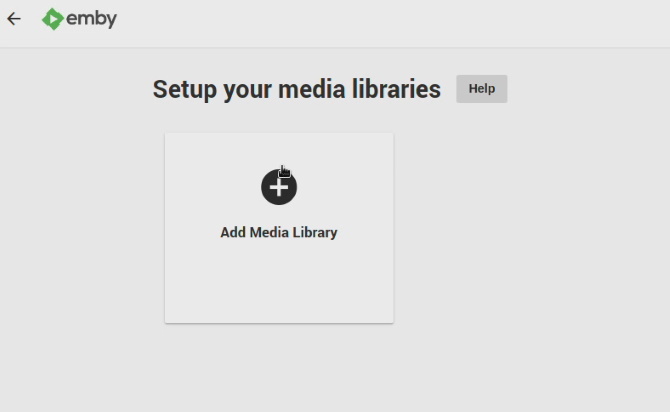
Pur și simplu căutați locația, apoi setați informațiile meta în funcție de meniuri.
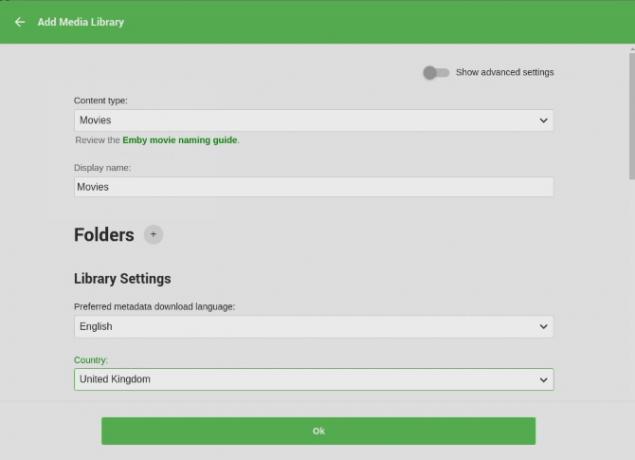
Aceasta este bazată mai ales pe limbă și nu ar trebui să dureze mult.
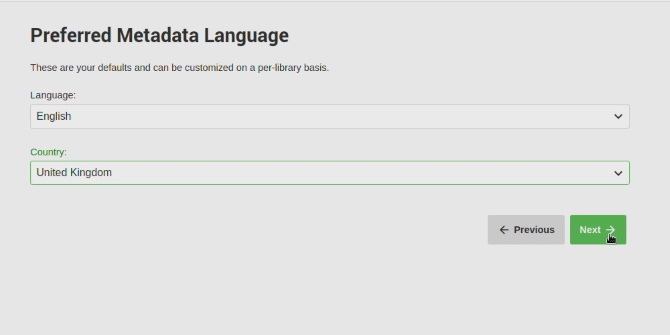
După ce ați adăugat locații media, faceți clic pe salva. Este timpul să începeți vizionarea conținutului pe serverul dvs. media Emby!
Conectați orice dispozitiv la serverul dvs. Emby
O colecție impresionantă de aplicații este disponibilă pentru Emby. Vrei să te uiți la un televizor inteligent? Poti! De asemenea, veți găsi aplicații pentru Android TV și Amazon Fire TV, împreună cu Xbox One și PS4. Folosind Kodi? Există un supliment Emby disponibil.
În plus, Emby produce aplicații mobile pentru dispozitive mobile Android și iOS. Există chiar și o versiune pentru Windows 10 și Windows 10 Mobile, precum și un client web HTML5.
Pe scurt, toate dispozitivele sunt acoperite.
Pentru a vă bucura de conținut pe serverul dvs. Emby, pur și simplu instalați aplicația și continuați prin configurare. Vi se va solicita numele serverului sau dispozitivului și, dacă îl configurați, datele de autentificare ale contului Emby.
După ce acest lucru este configurat, veți fi gata să vă bucurați de fluxuri media de pe serverul dvs. Raspberry Pi Emby.
Configurați Raspberry Pi ca un client Emby
Datorită instrumentului Emby Theatre pentru Linux, puteți vizualiza fișierele media pe serverul dvs. Raspberry Pi Emby pe un alt Pi.
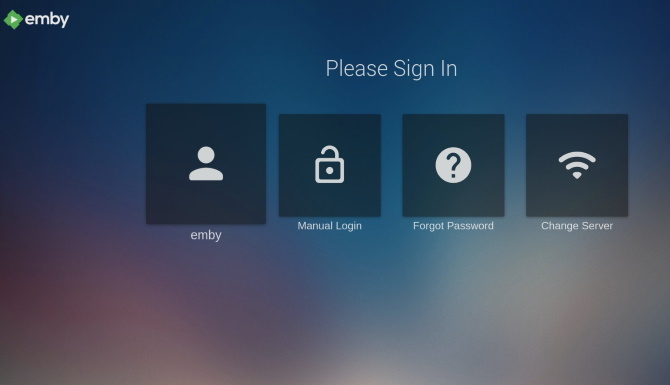
Aveți două opțiuni pentru a instala aplicația client Emby Theatre pe un Raspberry Pi.
- Descărcați fișierul DEB pe Raspberry Pi și instalați-l pe Raspbian Buster (sau orice sistem de operare bazat pe Debian).
- În mod alternativ, descărcați o imagine completă pe disc, scrieți-o pe un card SD de rezervă și porniți-o.
Folosiți linkul de descărcare corespunzător, în funcție de modul în care intenționați să instalați Emby pe Pi.
Descarca: Fișier DEB Emby Theatre pentru Raspbian Buster
Descarca: Emby Disk Image Image
După descărcarea aleasă, este timpul să instalați Emby.
Cum se instalează Emby Theatre pe Raspbian Buster
Începeți cu Emby Theatre descărcând fișierul DEB de la GitHub. Acest lucru ar trebui să fie descărcat direct pe zmeura dvs. Pi, sau într-o locație din ea poate fi copiat în Pi.
Apoi, deschideți terminalul și actualizați și actualizați:
sudo rpi-actualizare sudo apt dist-upgradeApoi, executați comanda de instalare:
sudo apt install -f ./emby-theater_3.0.9_armhf.debApoi reporniți:
repornireÎn cele din urmă, executați Emby cu
emby-teatruDoriți ca Emby Theatre să se inițieze automat când porniți Pi-ul? Asta nu-i o problema. În terminal, editați fișierul de pornire automată:
sudo nano ~ / .config / lxsession / LXDE-pi / autostartDerulați până la sfârșit și adăugați:
@ Emby-teatruSalvează și ieși (Ctrl + X, atunci Y) și reporniți Raspberry Pi. Emby ar trebui să pornească automat. Desigur, dacă doriți această funcționalitate, atunci este mai inteligent să instalați doar imaginea pe disc.
Instalați Emby Theatre dintr-o imagine de disc
Pentru a transforma Raspberry Pi dvs. într-un client Emby dedicat, descărcați imaginea discului cu fermoar pe computerul principal.
Apoi, decuplați fișierul. Până acum, ar trebui să aveți cartela SD a Raspberry Pi introdusă în cititorul de carduri al computerului.
Lansați Etcher, apoi faceți clic pe Selectați imaginea pentru a căuta fișierul IMG. Asigurați-vă că este selectată unitatea corectă (Etcher este bun la autodetectarea suportului flash, dar verificați indiferent) bliț. Etcher va formata media și va scrie imaginea pe disc Emby.
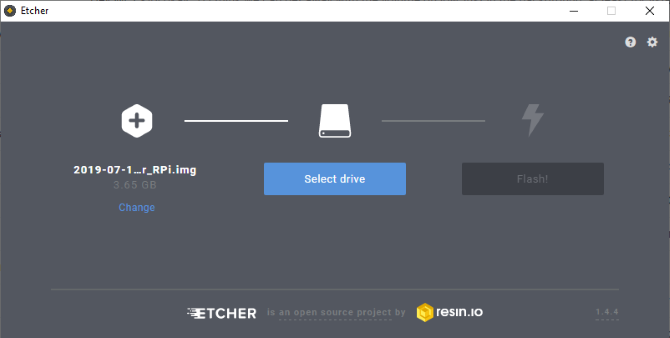
O notificare va apărea la final. Închideți software-ul, scoateți în siguranță cardul SD, apoi înlocuiți-l în Raspberry Pi. Calculatorul ar trebui să pornească direct în Teatrul Emby.
Redați conținut pe Raspberry Pi cu Emby
Emby aduce o dimensiune cu totul nouă în servirea mass-media pe un Raspberry Pi. Pentru a începe, este compatibil cu Raspberry Pi 4, iar hardware-ul oferă o îmbunătățire față de predecesorii săi.
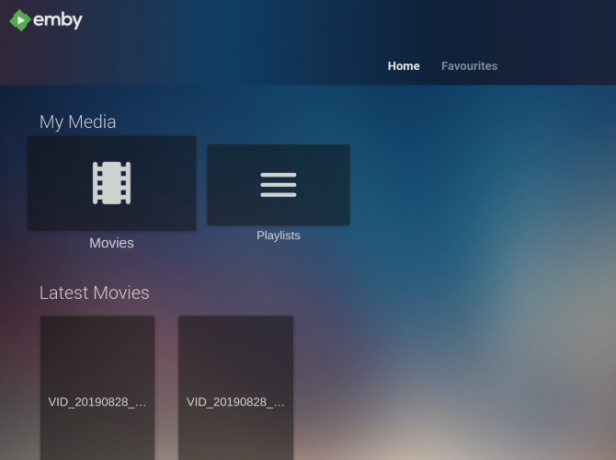
Dar mai sunt multe pentru Emby. Nu doriți clopotele și fluierele unui server Raspberry Pi Plex? Găsiți că conținutul transmis pe Kodi nu este atât de corect pe cât v-ați dori? Nu vă faceți griji. Emby se concentrează mai clar pe distribuirea media în rețeaua ta. Sigur, puteți face upgrade la programul de abonament Emby pentru funcții suplimentare, dar probabil nu veți avea nevoie de acestea.
Cu aplicații pentru aproape orice dispozitiv, veți găsi că Emby este potrivit pentru Raspberry Pi și pentru fișierele dvs. media.
Având în vedere alternative? Iată mai multe modalități prin care poți configurați-vă Raspberry Pi ca server media 7 modalități de configurare a dvs. Raspberry Pi ca server mediaDoriți să instalați un server media Raspberry Pi? Nu sunteți sigur dacă alegeți Kodi, Plex sau Emby? Iată ce trebuie să știți. Citeste mai mult .
Christian Cawley este redactor redactor pentru securitate, Linux, bricolaj, programare și tehnică explicată. De asemenea, el produce Podcast-ul cu adevărat util și are o experiență vastă în suport pentru desktop și software. Colaborator al revistei Linux Format, Christian este un tinkerer Raspberry Pi, iubitor Lego și fan retro al jocurilor de noroc.